图文阐述win7系统笔记本内置麦克风没声音的具体教程
时间:2021-08-04 14:33编辑:admin来源:www.xiuxiu8.net
有很多网友在使用电脑的过程总难免会遇到win7系统笔记本内置麦克风没声音的情况。于是小编就在网上搜集整理了win7系统笔记本内置麦克风没声音的一些处理步骤,于是就有一些朋友到本站询问win7系统笔记本内置麦克风没声音问题的解决步骤。就是按照首先右键打开系统托盘下面的声音图标。然后出现一个菜单,点击录音设备选项。 然后打开声音的录制标签页,这里就是我们的麦克风的硬件信息显示的地方。如果你发现你的情况如下图一样没有录音设备,则极大的可能是你的误操作给禁用了,或者是因为病毒原因给禁用了。的步骤就可以搞定了,小伙伴们一起来看看win7系统笔记本内置麦克风没声音的具体操作流程吧!
下面以windows7系统下没有声音为例,首先右键打开系统托盘下面的声音图标。然后出现一个菜单,点击录音设备选项。如图所示。
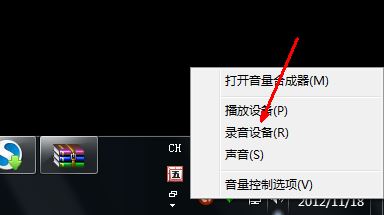
然后打开声音的录制标签页,这里就是我们的麦克风的硬件信息显示的地方。如果你发现你的情况如下图一样没有录音设备,则极大的可能是你的误操作给禁用了,或者是因为病毒原因给禁用了。

现在你要做的是在此界面空白处点击鼠标右键,然后会出现两个选项,其中一个是显示禁用的设备,就点击一下这个选项。

点击之后,会出现所有隐藏的选项,其中就会有一个麦克风,如图所示,显示的是已经停用,当然无法识别声音了。但这并不是坏了。

在这个麦克风上面点击鼠标右键,然后出现一个菜单,第一个是启用,点击这个启用选项。

点击之后,如图所示,麦克风的图标变成了一个绿色的对号,这说明麦克风的功能已经正常了,而在右边的绿色的部分则是指示标志,你对着麦克风说话,右边这个部位就会有指示。当看到指示时,说明你的麦克风已经正常了。

注意事项
如果通过上述方法依然不能使麦克风有声音,要考虑一下是不是硬件的损坏。
本篇关于win7系统笔记本内置麦克风没声音的解决方法到这里已经讲解完了,有遇到这样情况的用户们可以采取上面的方法步骤来解决,希望帮助到大家。
相关文章
-

搞定win7系统老是要激活的详细方法
近日在小编的调查中察觉win7系统老是要激活的问题大多数朋友不知道怎么处理,针对这个问题小编就整理总结出win7系统老是要激活的处理流程,于是有不少朋友向我询问win7系统老是要
2021-09-12 11:15 -

图文说明win7系统电脑使用USB连接手机网络上网的操作方法
近日在小编的调查中察觉win7系统电脑使用USB连接手机网络上网的问题大多数朋友不知道怎么处理,针对win7系统电脑使用USB连接手机网络上网的问题,我给大家整理总结了详细的解决步
2021-09-27 12:03 -

技术员教你解决win7系统启动服务提示错误1068依赖服务或组无法启动的详细办法
根据小伙伴们的反馈以及小编自己的观察,发现win7系统启动服务提示错误1068依赖服务或组无法启动的问题是很多朋友的困扰,针对这个问题小编就整理总结出win7系统启动服务提示错误
2021-07-19 12:42 -

图文解说win7系统安装360浏览器提示相关文件或文件夹被锁定的思路
想必大家都遇到过win7系统安装360浏览器提示相关文件或文件夹被锁定的问题吧,大多数朋友还不知道怎么处理即使解决起来很简单,不过有部分网友还是不懂得win7系统安装360浏览器提示
2021-10-09 17:03 -

老司机教你设置win7系统连接VPN后不能访问内网的处理方式
想必大家都遇到过win7系统连接VPN后不能访问内网的问题吧,大多数朋友还不知道怎么处理针对win7系统连接VPN后不能访问内网的问题,我给大家整理总结了详细的解决步骤。虽然处理起来
2021-10-12 03:57 -

手把手教你win7系统更新时出现错误代码8024402c的设置方法
使用电脑的时候,小伙伴们有的就会碰到win7系统更新时出现错误代码8024402c类似的操作困难,针对win7系统更新时出现错误代码8024402c的问题,我给大家整理总结了详细的解决步骤。于是
2021-09-26 06:24
最新系统下载
-
 1
1游戏专用Ghost Win7 64位旗舰版 V2022.03
发布日期:2022-06-06大小:5.60 GB
-
 2
2技术员联盟Ghost Win7 64位旗舰版 V2022.03
发布日期:2022-06-02大小:5.55 GB
-
 3
3雨林木风Ghost Win7系统64位旗舰版 V2021.09
发布日期:2022-05-17大小:3.96GB
-
 4
4雨林木风win7系统64位旗舰版 V2022.05
发布日期:2022-05-13大小:3.96GB
-
 5
5雨林木风GHOST WIN7系统64位旗舰版 V2021.08
发布日期:2022-04-26大小:3.96GB
-
 6
6番茄花园GHOST WIN7系统64位旗舰版 V2021.08
发布日期:2022-04-25大小:3.95GB
-
 7
7游戏专用 Ghost Win7 32位稳定版 V2022.03
发布日期:2022-04-24大小:4.13 GB
热门系统排行
-
 1
1番茄花园 Ghost Win7 64位纯净版 v2021.02
发布日期:2021-09-25人气:307
-
 2
2深度技术 Ghost Win7 64位纯净版 v2021.02
发布日期:2021-09-16人气:211
-
 3
3深度技术 Ghost Win7 64位旗舰版 v2021.02
发布日期:2021-10-01人气:202
-
 4
4电脑公司 Ghost Win7 32位旗舰版 v2021.10
发布日期:2021-10-25人气:199
-
 5
5番茄花园 Ghost Win7 32位纯净版 v2021.02
发布日期:2021-10-17人气:184
-
 6
6电脑公司 Ghost Win7 32位纯净版 v2021.02
发布日期:2021-10-02人气:184
-
 7
7电脑公司 Ghost Win7 64位纯净版 v2021.02
发布日期:2021-09-01人气:184
热门系统教程
-
 1
1搞定win7系统老是要激活的详细方法
发布日期:2021-09-12人气:1740
-
 2
2图文说明win7系统电脑使用USB连接手机网络上网的操作方法
发布日期:2021-09-27人气:1382
-
 3
3技术员教你解决win7系统启动服务提示错误1068依赖服务或组无法启动的详细办法
发布日期:2021-07-19人气:951
-
 4
4图文解说win7系统安装360浏览器提示相关文件或文件夹被锁定的思路
发布日期:2021-10-09人气:933
-
 5
5老司机教你设置win7系统连接VPN后不能访问内网的处理方式
发布日期:2021-10-12人气:842
-
 6
6手把手教你win7系统更新时出现错误代码8024402c的设置方法
发布日期:2021-09-26人气:829
-
 7
7技术员为你解决win7系统无法连接打印机报错代码0x00000057的设置教程
发布日期:2021-10-06人气:766














